Як дізнатися розрядність системи Windows 7, 8 - 32 або 64 біта (x32, x64, x86)?
 Дуже часто користувачі задаються питанням про те, яка розрядність операційної системи Windows на комп'ютері, і що взагалі це дає.
Дуже часто користувачі задаються питанням про те, яка розрядність операційної системи Windows на комп'ютері, і що взагалі це дає.
Насправді для більшості користувачів немає ніякої різниці у версії ОС, але знати, все ж, яка встановлена на комп'ютері потрібно, так як програми і драйвери можуть не працювати в системі з іншого розрядністю!
Операційні системи, починаючи з Windows XP, діляться на 32 і 64 бітні версії:
Основною відмінністю, що важливо для більшості користувачів, 32 від 64 бітних систем - це те, що 32-х бітні не підтримують оперативної пам'яті більше ніж 3 гб. Якщо навіть ОС показує вам 4 гб, програми запущені в ній, все одно будуть використовувати не більше 3 гб пам'яті. Такому чином, якщо на вашому ПК 4 і більше гігабайт оперативної пам'яті - то бажано вибрати систему x64, якщо менше - встановлюйте x32.
Інші відмінності для простих користувачів не так важливі...
Зміст:
- Як дізнатися розрядність Windows
- Плюси і мінуси x64, x32 систем
- Чи варто переходити на x64 ОС?
Як дізнатися розрядність Windows
Для цього зайдіть в "мій комп'ютер" і клацніть в будь-якому місці правою кнопкою мишки і виберіть вкладку "властивості". См. скріншот нижче.
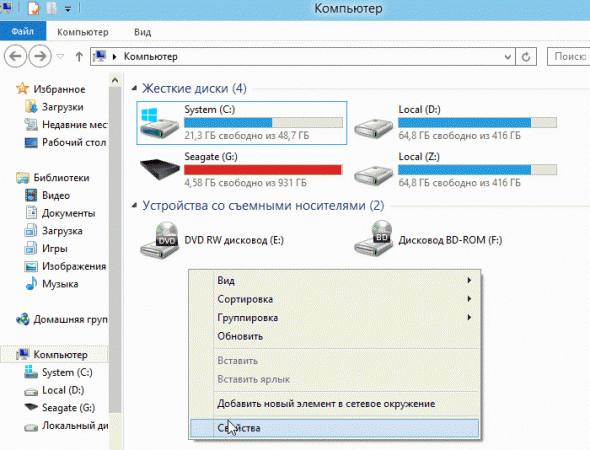 Перед вами повинна з'явиться інформація про встановленою операційною системою, індексі її продуктивності, процесорі, імені комп'ютера та іншою інформацією.
Перед вами повинна з'явиться інформація про встановленою операційною системою, індексі її продуктивності, процесорі, імені комп'ютера та іншою інформацією.
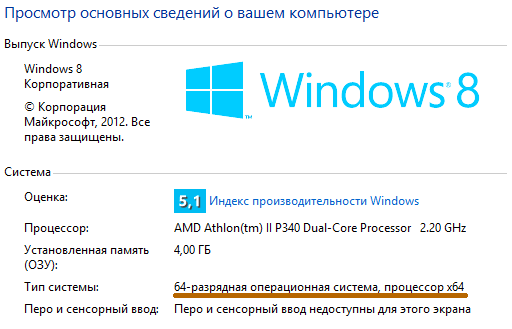 Навпроти пункту "тип системи" можна і побачити розрядність вашої ОС.
Навпроти пункту "тип системи" можна і побачити розрядність вашої ОС.
Плюси і мінуси x64, x32 систем
Чи варто переходити на x64 ОС?
Досить поширений питання, особливо у початківців користувачів. Якщо у вас новий ПК з багатоядерним процесором, великим об'ємом оперативної пам'яті - то однозначно варто (до речі, напевно такий ПК вже йде з встановленою ОС x64).
Раніше багато користувачі відзначали, що в ОС x64 спостерігалися часті збої, система конфліктувала з багатьма програмами тощо На сьогоднішній день, такого вже не спостерігається, по стабільності системи x64 мало чим поступаються x32.
Якщо ж у вас звичайний офісний ПК з оперативною пам'яттю не більше 3 гб - то, напевно не варто переходити з x32 на x64. Крім цифри у властивостях - ви нічого не отримаєте.
Для тих же, у кого комп'ютер використовується для вирішення якогось вузького кола завдань і успішно з ними справляється, - їм переходити на іншу ОС, та й взагалі міняти софт - немає сенсу. Наприклад, бачив у бібліотеці комп'ютери з "самописними базами" книг працюють під windows 98. Для того, щоб знайти книгу вони справляються більш ніж...
На цьому все. Всім вдалих вихідних.